Outlook.com Android-app: Legg til andre e-postkontoer

Nylig fornyet Microsoft grensesnittet til sin Outlook.com Android-app. Det er enkelt å legge til flere kontoer, når du først vet hvor du skal se etter funksjonen.
Microsoft fornyet grensesnittet til Outlook.com Android-app, og selv om det er en ganske groov måte å holde kontakten med Outlook.com og Microsoft e-postkontoer, kan du bruke den med flere kontoer (alt fra Microsofts tjeneste, selvfølgelig). Dette er hvordan.
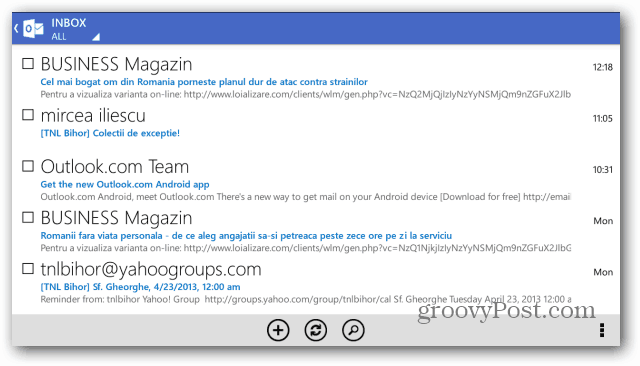
Prosessen er enkel, når du først har funnet ut hvor du skalstart. For å sette opp en andre Outlook.com-konto i Android-appen, klikker du bare på Innboks-knappen øverst til venstre på hovedskjermen, eller du kan sveipe fingeren til høyre. Dette vil få deg til å skjermbildet ligner den nedenfor. Trykk på Legg til konto.
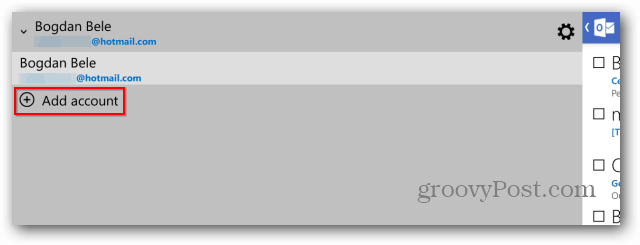
Logg deg deretter på Microsoft-kontoen din som normalt, eller sjekk ut med Microsofts nye totrinnsverifiseringsmetode. Da må du sette opp kontoinformasjon og tillatelser i de neste skjermbildene.
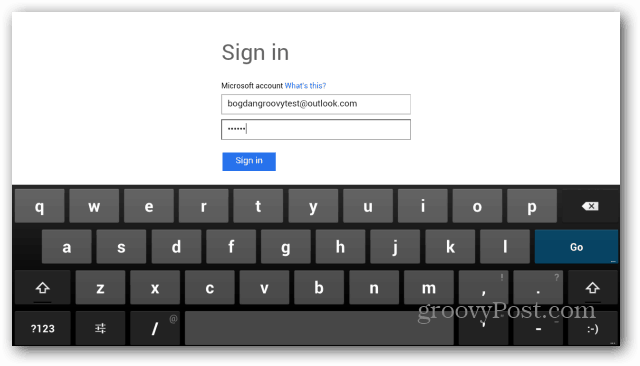
Det er det! Kontoen er nå satt opp, og mens du får nye meldinger, får du tilgang til den direkte ved å bruke det samme sveipet til høyre.
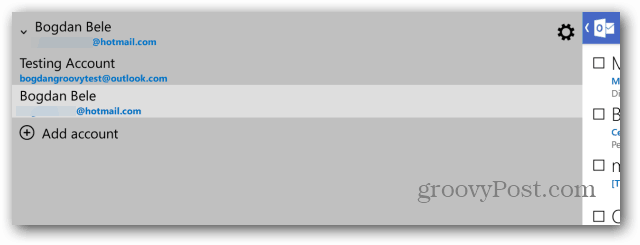
Selvfølgelig kan du alltid gjøre det motsatte, legge til Outlook.com-kontoen din til Android-e-postklienten.










Legg igjen en kommentar